史上最全手把手教你做表格
电脑零基础制作表格

电脑零基础制作表格方法制作电脑表格的方法通常涉及使用电子表格软件,其中最常见且广泛使用的是Microsoft Excel。
以下是一些电脑零基础制作表格的基本步骤:1. 打开Excel 或类似的电子表格软件:-如果你使用Microsoft Office,打开Excel。
如果你使用其他电子表格软件,例如Google Sheets 或LibreOffice Calc,打开相应的应用程序。
2. 创建新工作表:-在Excel 中,通常会看到一个包含网格线的空白工作表。
每个工作表包含行和列,行用数字编号,列用字母标识。
3. 输入数据:-在工作表的单元格中输入你的数据。
点击单元格,然后开始键入。
按`Enter` 键可以在下一个单元格中输入内容。
4. 格式化数据:-可以对数据进行格式化,例如更改字体、颜色、对齐方式等。
选中单元格或区域,然后在顶部工具栏中找到相应的格式选项。
5. 插入行和列:-如果需要添加更多的行或列,可以右键单击行号或列标签,然后选择插入行或插入列。
6. 合并单元格:-可以合并相邻的单元格,创建更大的单元格。
选中要合并的单元格,然后在格式化选项中找到“合并和居中”选项。
7. 公式和函数:- Excel 中最强大的功能之一是公式和函数。
你可以在单元格中输入数学公式,也可以使用内置函数完成各种计算。
例如,SUM 函数用于求和,AVERAGE 函数用于计算平均值。
8. 保存工作表:-定期保存你的工作,以防止数据丢失。
在Excel 中,可以使用`Ctrl + S` 或选择文件菜单中的“保存”选项。
9. 图表和图形:-如果需要可视化数据,可以使用图表和图形。
选择你要制作图表的数据,然后在菜单中选择“插入”和相应的图表类型。
10. 打印:-如果需要打印你的表格,可以使用文件菜单中的“打印”选项进行设置。
以上步骤是基本的表格制作步骤。
一旦你熟悉了这些基本操作,你可以深入学习更高级的Excel 功能,以便更有效地处理和分析数据。
教你如何制作最全面的excel表格(doc 68页)
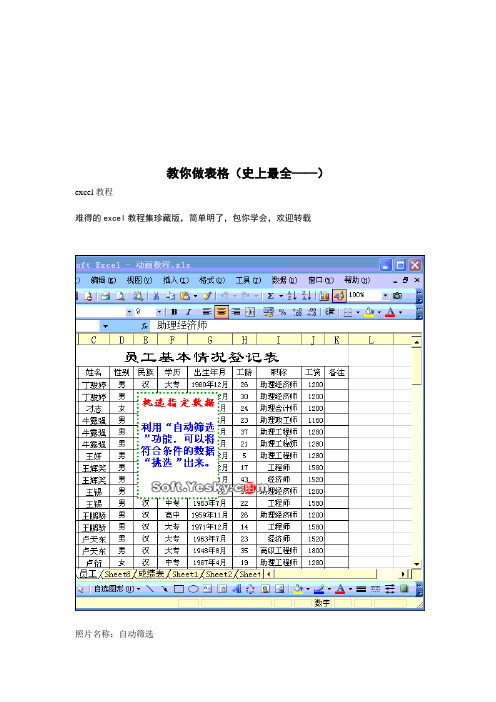
照片名称:Excel数据表格中如何利用“高级
照片名称:Excel数据格式设置
照片名称:Excel内置序列批量填充
照片名称:Excel模版的保存和调用
照片名称:Excel监视窗口
照片名称:Excel中行列隐藏操作
照片名称:Excel工作簿加密保存
照片名称:Excel公式引用方式转换
照片名称:Excel动画教程:保存“加载宏”
照片名称:Excel表格标题重复打印
照片名称:Excel表格边框设置
照片名称:Excel标题跨列居中
照片名称:Excel“公式求值”功能
照片名称:Excel中设置数据对齐方式
照片名称:Excel中直接输入函数
照片名称:Excel字符格式设置
照片名称:Excel自定输入数据下拉列表
照片名称:Excel正确输入身份证号码
照片名称:Excel页面背景设置
照片名称:Excel数据输入范围控制
照片名称:Excel数据排序操作
照片名称:Excel数据表格中如何按条件显示
教你做表格(史上最全——)
excel教程
难得的excel教程集珍藏版,简单明了,包你学会,欢迎转载
照片名称:自动筛选
照片名称:在Excel中字符替换
照片名称:在Excel中直接编辑“宏”
照片名称:在Excel中为导入外部数据
照片名称:在Excel运行“宏”
照片名称:在Excel中添加说明文字
照片名称:Excel中特殊符号的输入
照片名称:Excel中文日期格式
照片名称:Excel工作表的移动
照片名称:Excel工作表的复制
照片名称:Excel分区域锁定
电脑制作表格操作步骤
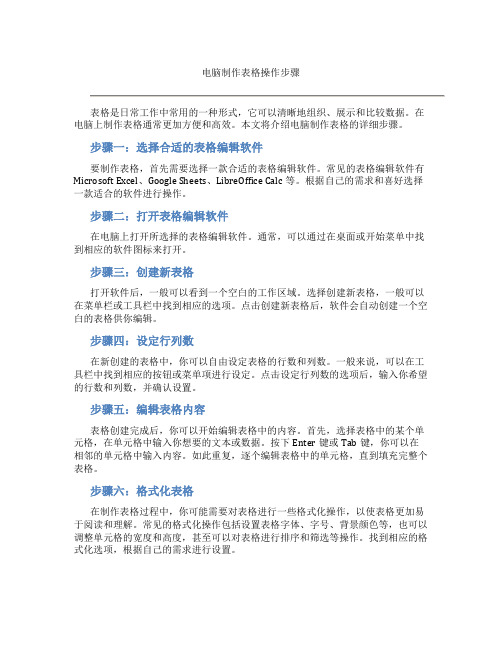
电脑制作表格操作步骤表格是日常工作中常用的一种形式,它可以清晰地组织、展示和比较数据。
在电脑上制作表格通常更加方便和高效。
本文将介绍电脑制作表格的详细步骤。
步骤一:选择合适的表格编辑软件要制作表格,首先需要选择一款合适的表格编辑软件。
常见的表格编辑软件有Microsoft Excel、Google Sheets、LibreOffice Calc等。
根据自己的需求和喜好选择一款适合的软件进行操作。
步骤二:打开表格编辑软件在电脑上打开所选择的表格编辑软件。
通常,可以通过在桌面或开始菜单中找到相应的软件图标来打开。
步骤三:创建新表格打开软件后,一般可以看到一个空白的工作区域。
选择创建新表格,一般可以在菜单栏或工具栏中找到相应的选项。
点击创建新表格后,软件会自动创建一个空白的表格供你编辑。
步骤四:设定行列数在新创建的表格中,你可以自由设定表格的行数和列数。
一般来说,可以在工具栏中找到相应的按钮或菜单项进行设定。
点击设定行列数的选项后,输入你希望的行数和列数,并确认设置。
步骤五:编辑表格内容表格创建完成后,你可以开始编辑表格中的内容。
首先,选择表格中的某个单元格,在单元格中输入你想要的文本或数据。
按下Enter键或Tab键,你可以在相邻的单元格中输入内容。
如此重复,逐个编辑表格中的单元格,直到填充完整个表格。
步骤六:格式化表格在制作表格过程中,你可能需要对表格进行一些格式化操作,以使表格更加易于阅读和理解。
常见的格式化操作包括设置表格字体、字号、背景颜色等,也可以调整单元格的宽度和高度,甚至可以对表格进行排序和筛选等操作。
找到相应的格式化选项,根据自己的需求进行设置。
步骤七:保存表格在完成表格制作后,别忘了保存你的工作。
根据软件的保存功能,选择一个保存的路径和文件名,点击保存按钮即可。
建议定期保存你的工作,以防止数据的丢失。
步骤八:分享和打印表格完成表格制作后,你可以选择将表格分享给他人或者打印出来。
根据软件的分享和打印功能,选择相应的选项并按照提示进行操作。
零基础学电脑制作表格

零基础学电脑制作表格
当今社会,电脑已经成为了我们生活不可或缺的工具,不仅可以处理各种事务,传递信息,还可以通过它来表达我们的想法和创意。
而制作表格无疑是电脑处理信息的一个重要功能,下面就为大家介绍一下如何零基础学会电脑制作表格。
第一步:打开电脑,进入Excel软件
Excel软件是一款用于处理电子表格的软件,它可以通过图形化界面,简单易懂的表格样式,帮助用户轻松完成各种工作内容。
第二步:准备数据,输入表格内容
在打开Excel后,我们需要认真思考要制作的表格内容,为表格内容做好规划,然后根据规划好的内容输入数据,这些数据可以是文字、数字、日期等。
第三步:设置单元格宽度和高度
在输入好表格内容后,我们需要根据表格内容的长度和宽度,选择合适的单元格宽度和高度,这样可以让表格更加美观、整齐。
第四步:设置表格样式
Excel软件提供了多种表格样式,用户可以根据自己喜好和需求来选择不同的表格样式。
比如,我们可以通过设置表格背景颜色、字体、文字颜色等来美化表格。
第五步:单元格合并
当我们需要显示一些特殊信息时,就需要使用单元格合并功能,将多个单元格合并成一个,达到显示的效果。
第六步:使用函数
Excel软件内置了很多函数,我们可以使用这些函数来处理数据,比如求和、平均数、最大值、最小值等,这些函数可以极大地提高我们的工作效率。
第七步:设置打印参数
最后,还要设置打印参数,让我们制作好的表格可以更好地呈现
在纸张上,图案清晰,版面整洁。
以上就是零基础学电脑制作表格的七个步骤,只要您认真跟随上面的步骤进行,相信您会轻松掌握电脑制作表格的技巧,为您今后的工作带来便利,提高工作效率。
史上最全的excel表格制作教程

史上最全的Excel教程难得的excel教程集珍藏版,简单明了,包你学会,欢迎转载照片名称:自动筛选照片名称:在Excel中字符替换照片名称:在Excel中直接编辑“宏”照片名称:在Excel中为导入外部数据照片名称:在Excel中行列快速转换照片名称:在Excel中运行“宏”照片名称:在Excel中添加说明文字照片名称:在Excel中数据分列整理照片名称:在Excel中数据合并照片名称:在Excel中添加常用文件夹照片名称:在Excel中添加多个视图照片名称:在Excel中设置打印区域照片名称:在Excel中录制“宏”照片名称:在Excel中建立图表照片名称:在Excel中获取网络数据照片名称:用好Excel的“搜索函数”照片名称:在Excel中插入超级链接照片名称:在Excel中打印指定页面照片名称:在Excel中冻结行列标题照片名称:用窗体调用“宏”照片名称:用Excel函数向导输入公式照片名称:一次打开多个Excel文件照片名称:锁定和隐藏Excel公式照片名称:共享Excel工作簿照片名称:将Excel公式结果转为数值照片名称:设置Excel标签颜色照片名称:设置Excel文件只读密码照片名称:防止Excel数据重复输入照片名称:给Excel数据表添加页眉页脚照片名称:给Excel中的数据添加单位照片名称:更改Excel缺省文件保存位置照片名称:拆分窗口照片名称:保护Excel 工作簿照片名称:按钮调用“宏”照片名称:Excel自定义自动填充序列照片名称:Excel中设置数据对齐方式照片名称:Excel中直接输入函数照片名称:Excel字符格式设置照片名称:Excel自定输入数据下拉列表照片名称:Excel正确输入身份证号码照片名称:Excel页面背景设置照片名称:Excel数据输入范围控制照片名称:Excel数据排序操作照片名称:Excel数据表格中如何按条件显示照片名称:Excel数据表格中如何将姓名信息照片名称:Excel数据表格中如何利用“高级照片名称:Excel数据格式设置照片名称:Excel内置序列批量填充照片名称:Excel模版的保存和调用照片名称:Excel监视窗口。
电脑制表格最简单方法(一)
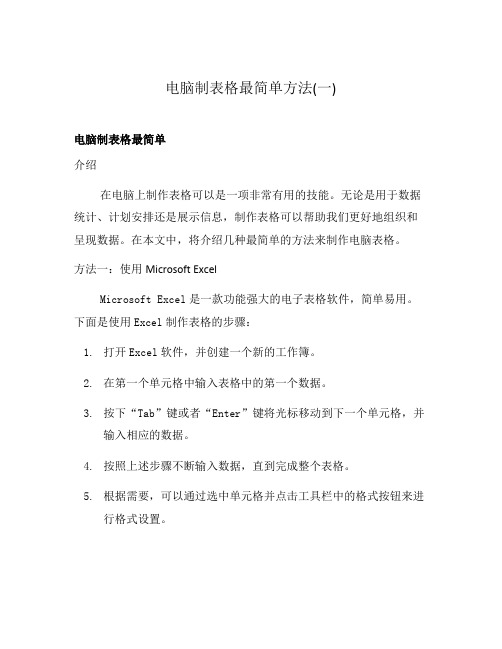
电脑制表格最简单方法(一)电脑制表格最简单介绍在电脑上制作表格可以是一项非常有用的技能。
无论是用于数据统计、计划安排还是展示信息,制作表格可以帮助我们更好地组织和呈现数据。
在本文中,将介绍几种最简单的方法来制作电脑表格。
方法一:使用Microsoft ExcelMicrosoft Excel是一款功能强大的电子表格软件,简单易用。
下面是使用Excel制作表格的步骤:1.打开Excel软件,并创建一个新的工作簿。
2.在第一个单元格中输入表格中的第一个数据。
3.按下“Tab”键或者“Enter”键将光标移动到下一个单元格,并输入相应的数据。
4.按照上述步骤不断输入数据,直到完成整个表格。
5.根据需要,可以通过选中单元格并点击工具栏中的格式按钮来进行格式设置。
方法二:使用Google SheetsGoogle Sheets是一款在线表格应用,与Microsoft Excel类似,也具有简单易用的特点。
下面是使用Google Sheets制作表格的步骤:1.打开Google Sheets网站,并登录Google账号。
2.在新建文件菜单中选择“Google Sheets”选项。
3.在工作区中的第一个单元格中输入表格的第一个数据。
4.按下“Tab”键或者“Enter”键将光标移动到下一个单元格,并输入相应的数据。
5.根据需要,可以通过选中单元格并点击工具栏中的“格式”按钮来进行格式设置。
方法三:使用Markdown表格Markdown是一种轻量级的标记语言,常用于编写简单的格式化文本。
也可以使用Markdown制作简单的表格。
下面是使用Markdown制作表格的步骤:1.在文本编辑器中创建一个新的markdown文件。
2.使用以下语法创建表头行:列1 | 列2 | 列3--- | --- | ---3.在表头行之后,按照上述语法输入表格数据。
结论对于电脑制表格来说,使用Microsoft Excel和Google Sheets 是最常见且最简单的方法。
史上最全的excel表格制作教程
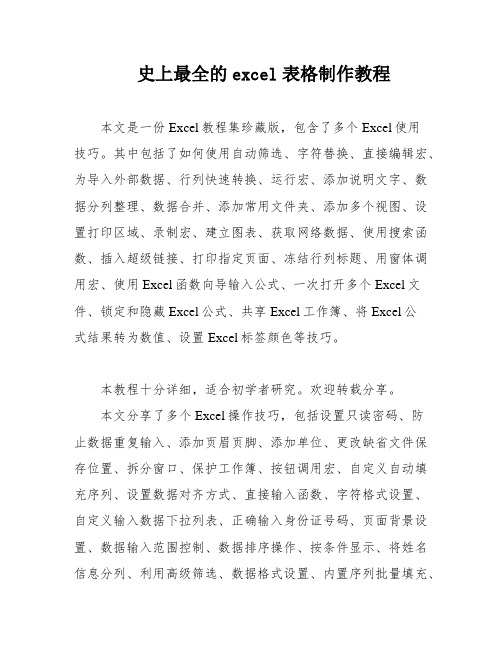
史上最全的excel表格制作教程本文是一份Excel教程集珍藏版,包含了多个Excel使用技巧。
其中包括了如何使用自动筛选、字符替换、直接编辑宏、为导入外部数据、行列快速转换、运行宏、添加说明文字、数据分列整理、数据合并、添加常用文件夹、添加多个视图、设置打印区域、录制宏、建立图表、获取网络数据、使用搜索函数、插入超级链接、打印指定页面、冻结行列标题、用窗体调用宏、使用Excel函数向导输入公式、一次打开多个Excel文件、锁定和隐藏Excel公式、共享Excel工作簿、将Excel公式结果转为数值、设置Excel标签颜色等技巧。
本教程十分详细,适合初学者研究。
欢迎转载分享。
本文分享了多个Excel操作技巧,包括设置只读密码、防止数据重复输入、添加页眉页脚、添加单位、更改缺省文件保存位置、拆分窗口、保护工作簿、按钮调用宏、自定义自动填充序列、设置数据对齐方式、直接输入函数、字符格式设置、自定义输入数据下拉列表、正确输入身份证号码、页面背景设置、数据输入范围控制、数据排序操作、按条件显示、将姓名信息分列、利用高级筛选、数据格式设置、内置序列批量填充、模版的保存和调用、监视窗口、行列隐藏操作、工作簿加密保存、公式引用方式转换等。
其中,我们可以通过设置只读密码来保护Excel文件的安全性,避免他人恶意修改数据。
同时,我们还可以通过防止数据重复输入和添加单位来提高数据的准确性和规范性。
如果需要更改Excel缺省文件保存位置,我们可以按照本文中的方法进行操作。
此外,我们还可以拆分窗口、保护工作簿、按钮调用宏等来提高操作效率。
同时,本文还分享了一些Excel中常用的数据处理技巧,如自定义自动填充序列、设置数据对齐方式、直接输入函数、字符格式设置、自定义输入数据下拉列表、正确输入身份证号码、页面背景设置、数据输入范围控制、数据排序操作、按条件显示、将姓名信息分列、利用高级筛选、数据格式设置、内置序列批量填充等。
电脑表格制作教程入门
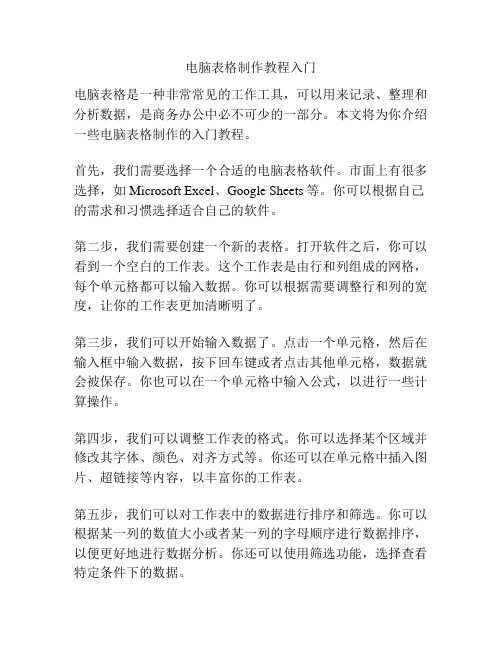
电脑表格制作教程入门电脑表格是一种非常常见的工作工具,可以用来记录、整理和分析数据,是商务办公中必不可少的一部分。
本文将为你介绍一些电脑表格制作的入门教程。
首先,我们需要选择一个合适的电脑表格软件。
市面上有很多选择,如Microsoft Excel、Google Sheets等。
你可以根据自己的需求和习惯选择适合自己的软件。
第二步,我们需要创建一个新的表格。
打开软件之后,你可以看到一个空白的工作表。
这个工作表是由行和列组成的网格,每个单元格都可以输入数据。
你可以根据需要调整行和列的宽度,让你的工作表更加清晰明了。
第三步,我们可以开始输入数据了。
点击一个单元格,然后在输入框中输入数据,按下回车键或者点击其他单元格,数据就会被保存。
你也可以在一个单元格中输入公式,以进行一些计算操作。
第四步,我们可以调整工作表的格式。
你可以选择某个区域并修改其字体、颜色、对齐方式等。
你还可以在单元格中插入图片、超链接等内容,以丰富你的工作表。
第五步,我们可以对工作表中的数据进行排序和筛选。
你可以根据某一列的数值大小或者某一列的字母顺序进行数据排序,以便更好地进行数据分析。
你还可以使用筛选功能,选择查看特定条件下的数据。
第六步,我们可以进行一些常见的数据分析操作。
比如,你可以使用SUM函数计算某列的总和,使用AVERAGE函数计算某列的平均值,使用MAX和MIN函数找出某列的最大值和最小值等。
最后,我们需要保存和分享我们的工作表。
你可以选择将工作表保存在本地电脑上,以便以后查看和编辑。
如果你需要与他人分享你的工作表,你可以将其导出为PDF或者上传到云端服务,并生成共享链接。
总结起来,电脑表格的制作并不难,只需要掌握一些基本的操作就可以了。
希望以上的入门教程可以帮助你更好地使用电脑表格软件。
- 1、下载文档前请自行甄别文档内容的完整性,平台不提供额外的编辑、内容补充、找答案等附加服务。
- 2、"仅部分预览"的文档,不可在线预览部分如存在完整性等问题,可反馈申请退款(可完整预览的文档不适用该条件!)。
- 3、如文档侵犯您的权益,请联系客服反馈,我们会尽快为您处理(人工客服工作时间:9:00-18:30)。
(史上最全)手把手教你做表格
————————————————————————————————作者:————————————————————————————————日期:
教你做表格2(史上最全)
照片名称:Excel字符格式设置
照片名称:Excel自定输入数据下拉列表
照片名称:Excel正确输入身份证号码
照片名称:Excel页面背景设置
照片名称:Excel数据输入范围控制
照片名称:Excel数据排序操作
照片名称:Excel数据表格中如何按条件显示
照片名称:Excel数据表格中如何将姓名信息
照片名称:Excel数据表格中如何利用“高级
照片名称:Excel数据格式设置
照片名称:Excel内置序列批量填充
照片名称:Excel模版的保存和调用
照片名称:Excel监视窗口
照片名称:Excel中行列隐藏操作
照片名称:Excel工作簿加密保存
照片名称:Excel公式引用方式转换
照片名称:Excel中特殊符号的输入
照片名称:Excel中文日期格式
照片名称:Excel工作表的移动
照片名称:Excel工作表的复制
照片名称:Excel分区域锁定
照片名称:Excel动画教程:加载“宏”
照片名称:Excel表格列宽行高设置
照片名称:Excel大写数字设置
照片名称:Excel单元格的合并
照片名称:Excel动画教程:保存“加载宏”
照片名称:Excel表格标题重复打印
照片名称:Excel表格边框设置
照片名称:Excel标题跨列居中
照片名称:Excel“公式求值”功能。
